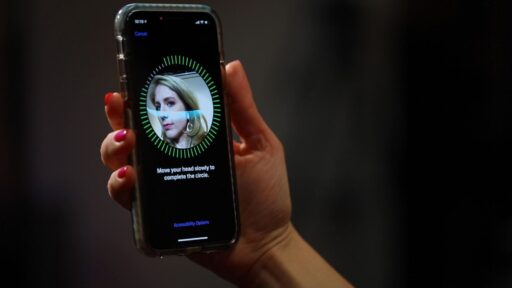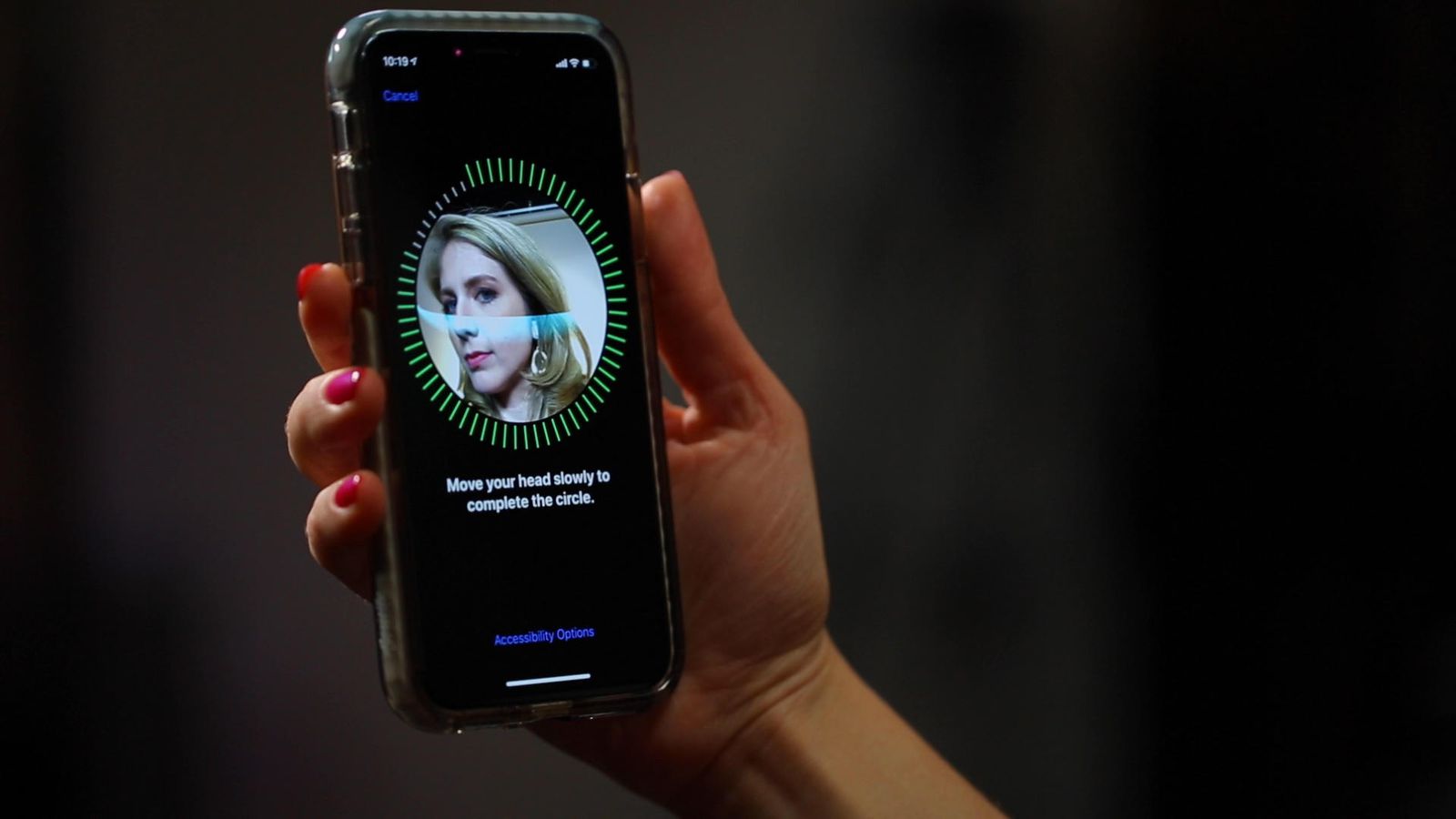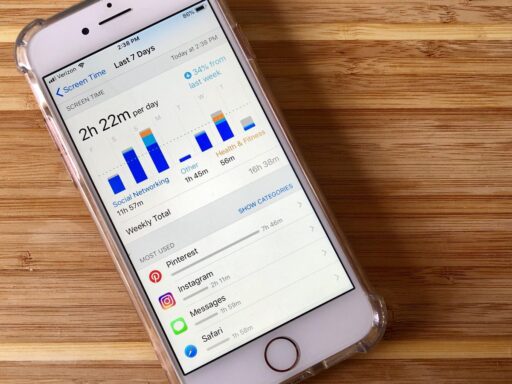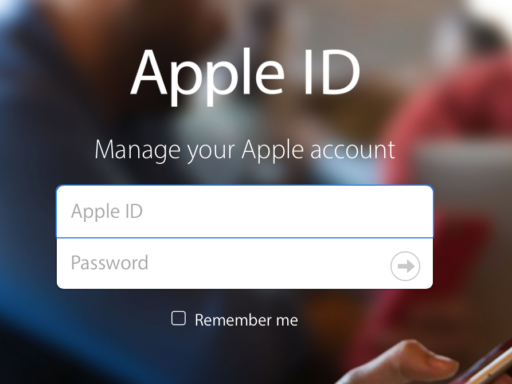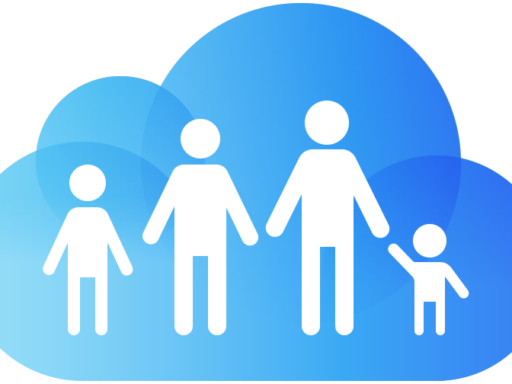Cada día es más la información personal a la que tienen acceso nuestros dispositivos electrónicos y en especial nuestros smartphones, computadores y tabletas. Por ello es importante asegurar que los mismos están protegidos y que el acceso a los dispositivos está restringido.
En este artículo veremos una guía rápida para configurar las claves de acceso, Face ID en dispositivos iOS como iPod Touch, iPad y iPhone (el proceso es muy similar al de configurar Touch ID, si quiere un video de dicho proceso siga este link).
Si no hizo el proceso al momento de configurar su dispositivo entonces siga estos pasos:
Para dispositivos con Face ID
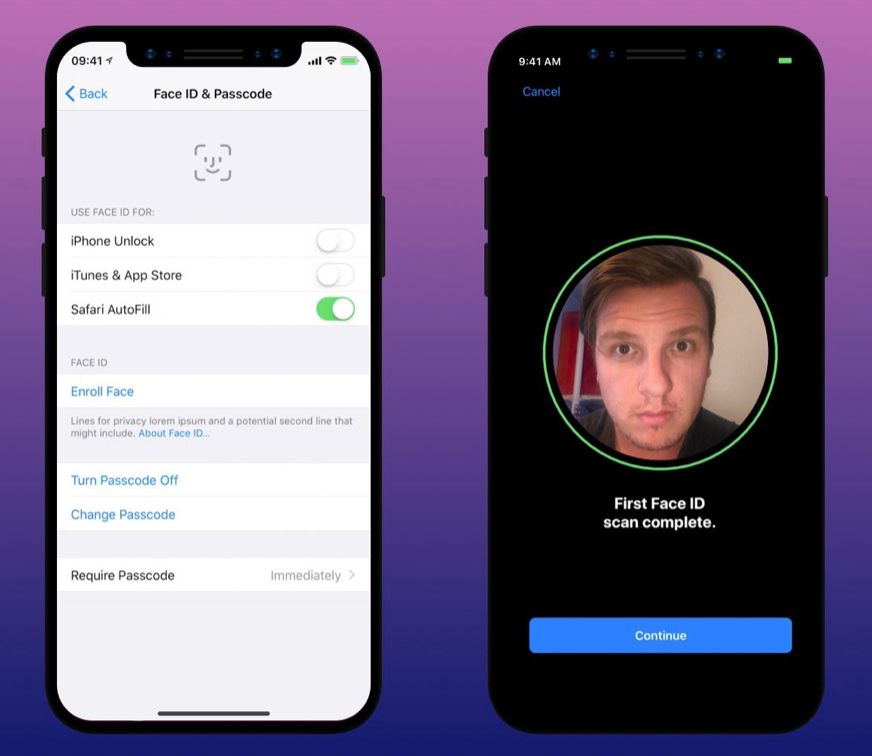
- Ingrese a Configuración
- Face ID y Código
- Si tiene clave, digítela
- Vaya a la sección de Configurar Face ID
- Siga las instrucciones
- Puede incluir un rostro adicional (por ejemplo la de uno de los padres del menor) seleccionando Definir una Apariencia Adicional
- Asegúrese que la opción de Requerir Atención para usar Face ID esté activa
Opciones a Configurar
Valide que las siguientes opciones queden encendidas:
- Desbloquear iPhone (o iPad)
- iTunes y App Store
- Apple Pay (si aplica)
- Autorrelleno de Contraseñas
Valide qué otras aplicaciones pueden utilizar su huella / rostro como mecanismo de autenticación. y seleccione, por último, qué tipos de accesos quiere permitir cuando el dispositivo esté bloqueado. Nuestra recomendación, de las opciones existentes es que NO AUTORICE el uso de accesorios USB.
Acerca de los Códigos de Acceso
Desde iOS 11 en adelante, el sistema le pedirá como mínimo utilizar una clave de acceso de al menos 6 dígitos númericos. usted puede seleccionar una opción más segura como la de un código alfanumérico que incluya letras, números y símbolos (este código debe ser diferente a la clave de su Apple ID y de las que usa en sus cuentas de correo y redes sociales).